在如今移动互联网时代,手机视频的拍摄和分享已经成为人们日常生活中不可或缺的一部分,有时候我们会发现手机拍摄的视频像素太低,画质不清晰,这时候就需要对手机视频的像素进行调整。调整手机视频的像素并不难,只需要按照一定的步骤进行设置即可。接下来我们就来了解一下手机视频大小调整的方法。
手机视频大小调整方法
具体步骤:
1.打开手机进入后,选择快剪辑应用进入,点击主界面的剪辑的选项。
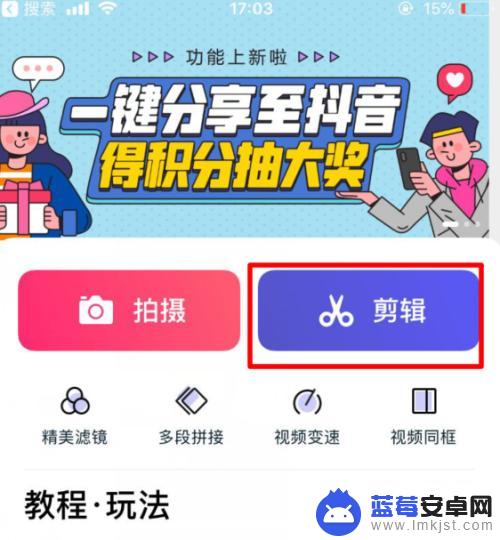
2.点击后,在手机中选择需要编辑的视频,点击下方的导入。

3.导入后,根据页面提供的比例,选择视频比例后,点击确定。

4.点击后,视频比例会发生改变,这时点击右上方的下一步。
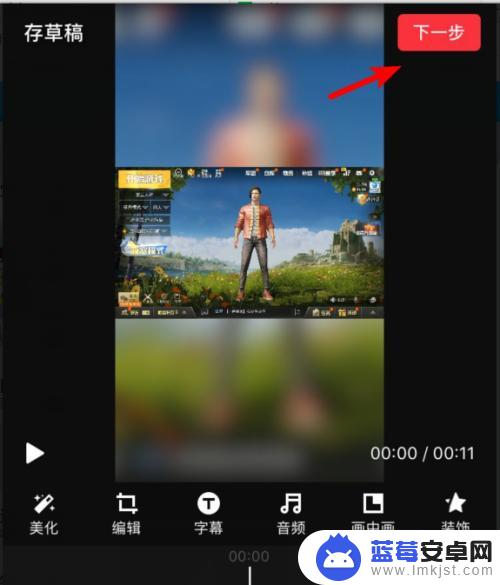
5.点击后,在视频界面,点击生成的选项。

6.点击后,在下方的清晰度中,选择自定义或者原画质的选项。
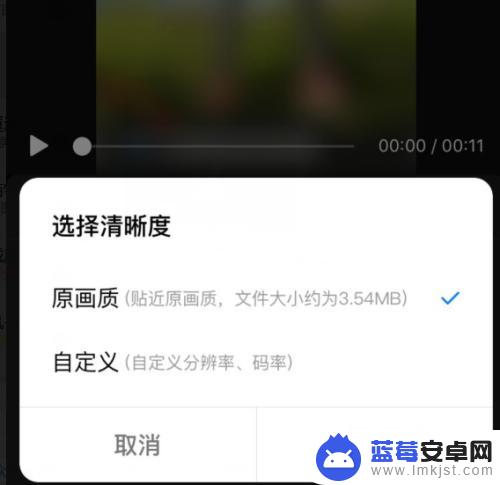
7.点击后,在设置界面。通过拖动分辨率和码率,就可以调整视频的分辨率和大小。调整后,点击生成的选项。
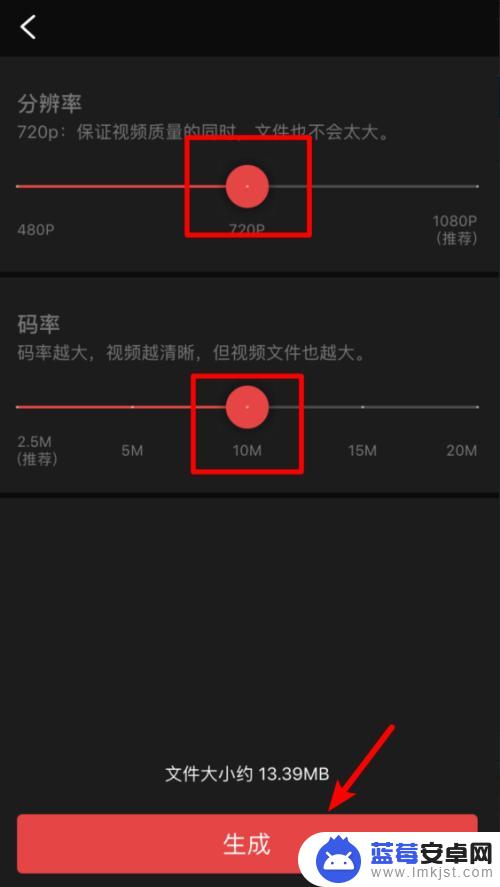
8.点击后,页面会生成编辑后的视频,生成完毕后,即可修改视频的大小和分辨率。
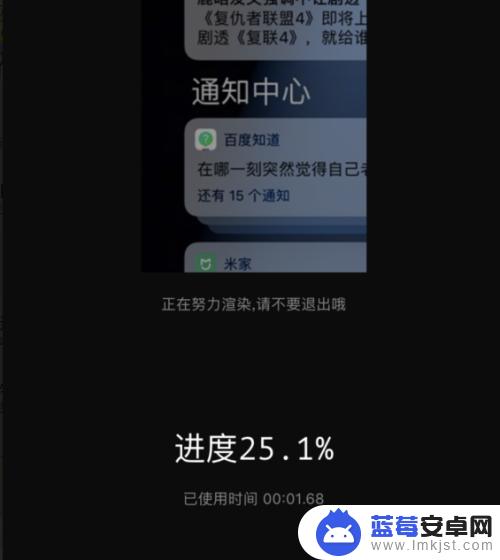
以上就是调整手机视频像素的全部内容,有需要的用户可以根据这些步骤进行操作,希望对大家有所帮助。












